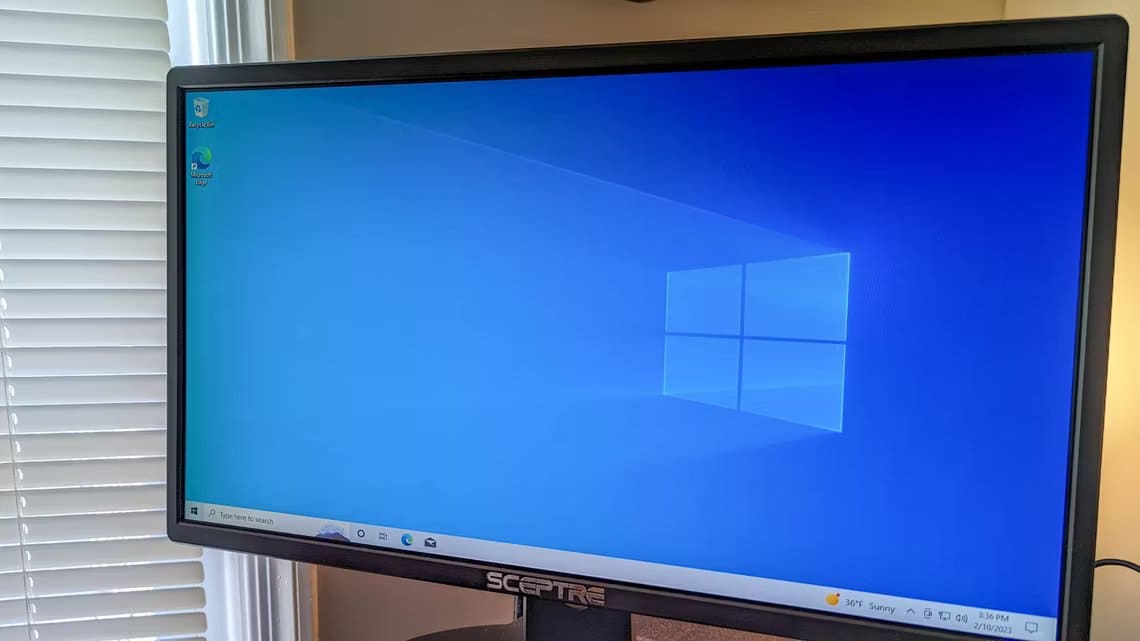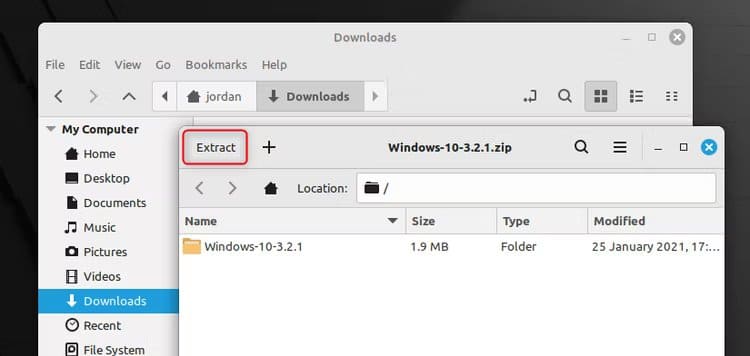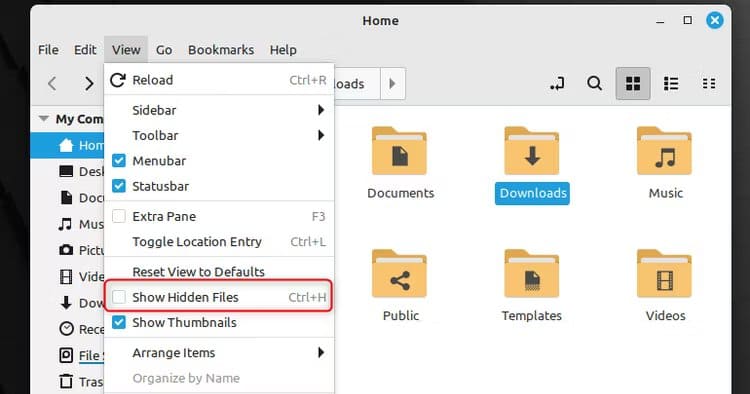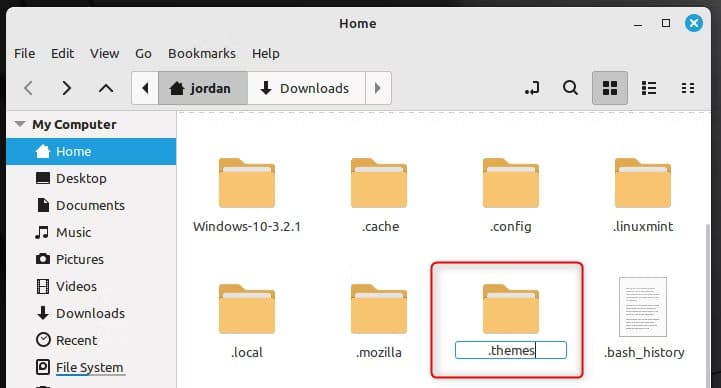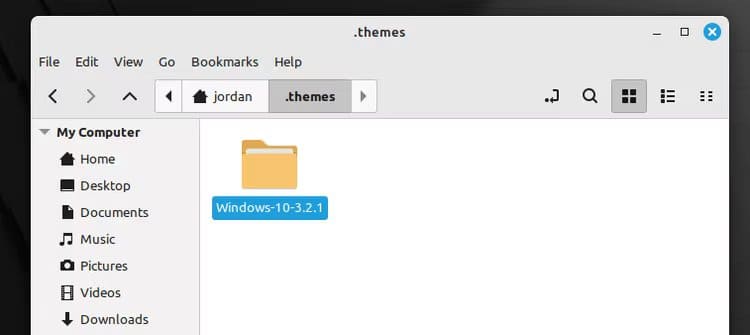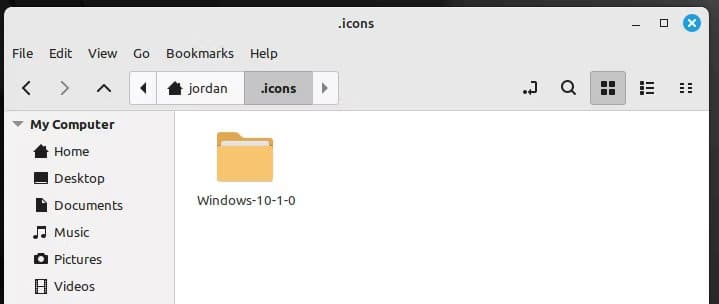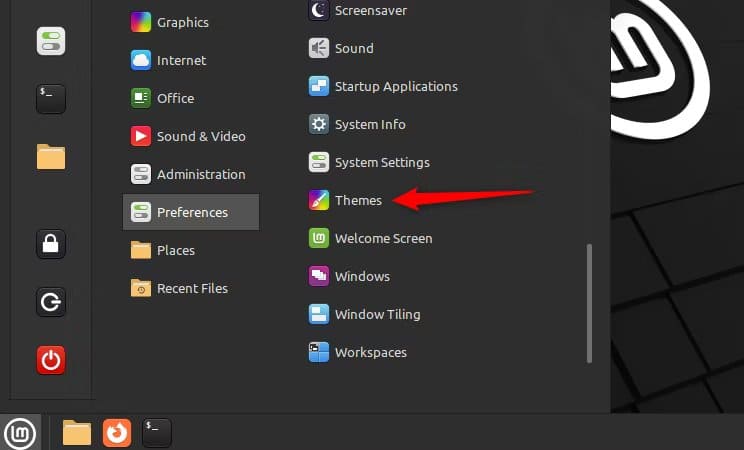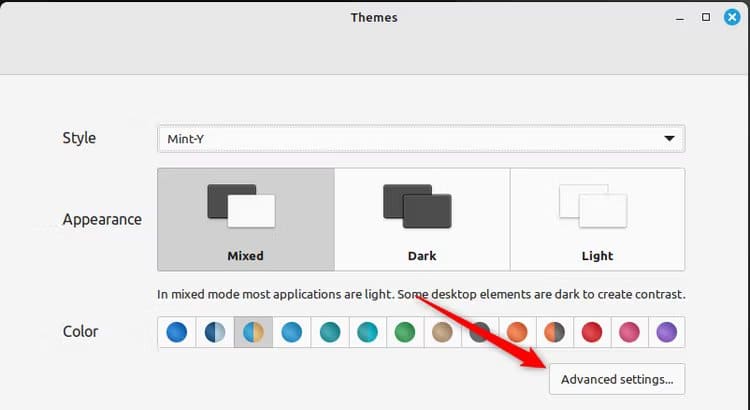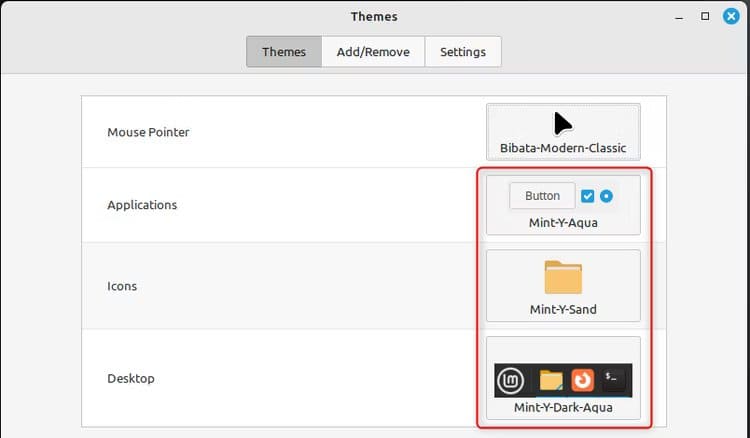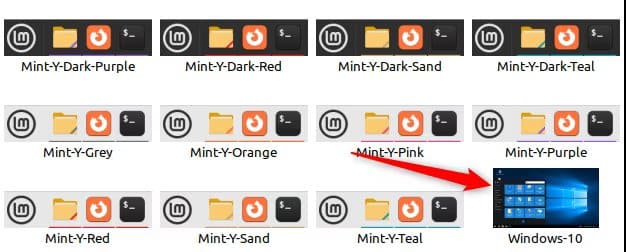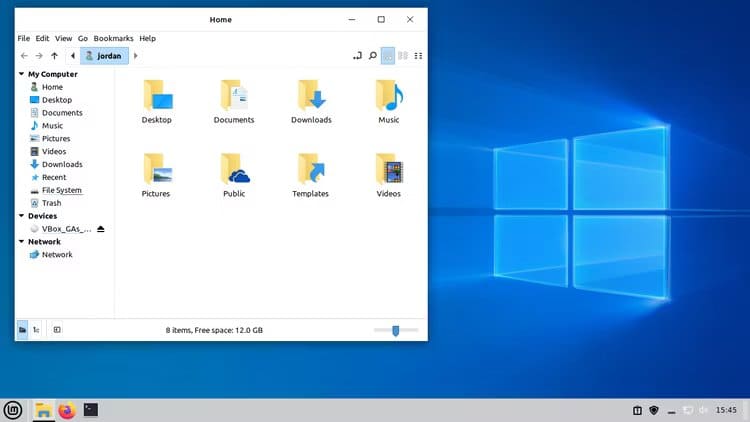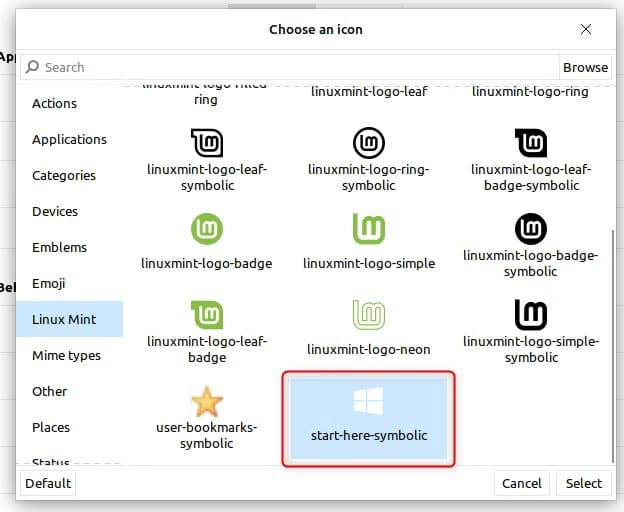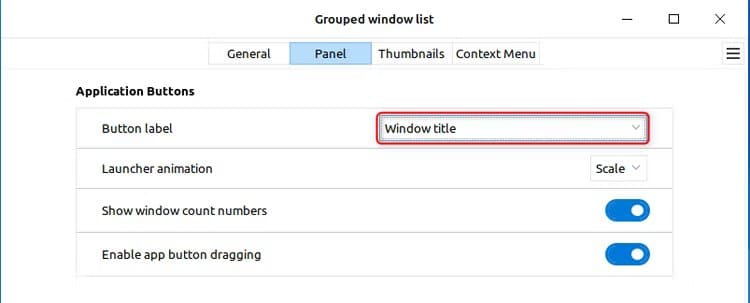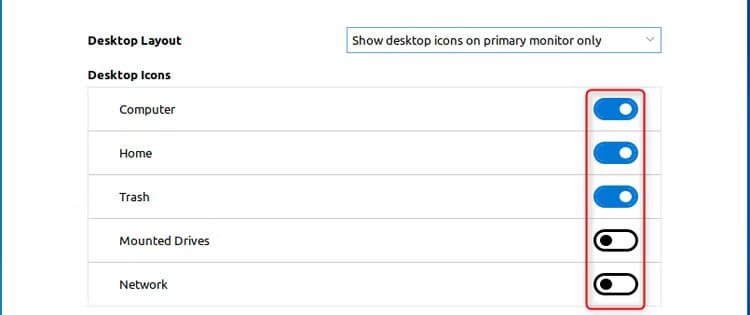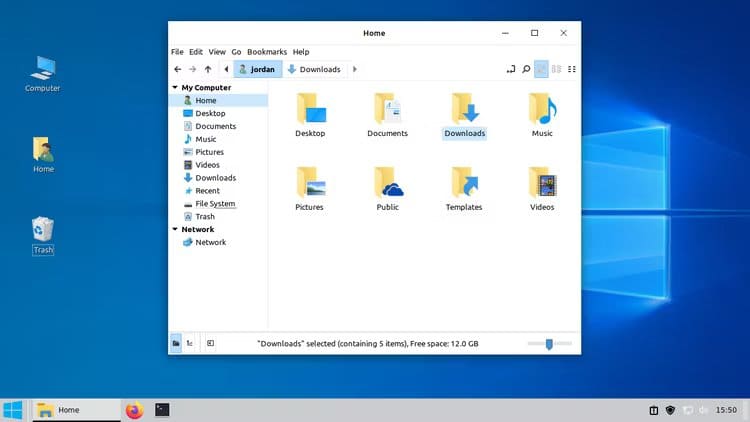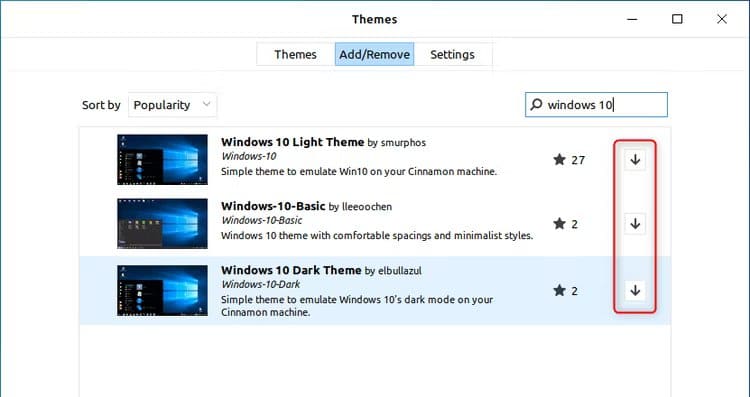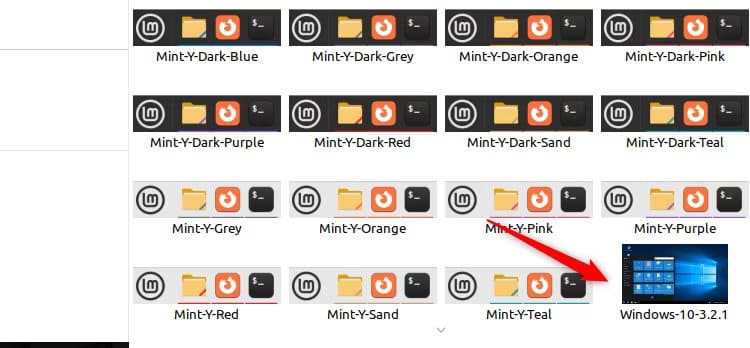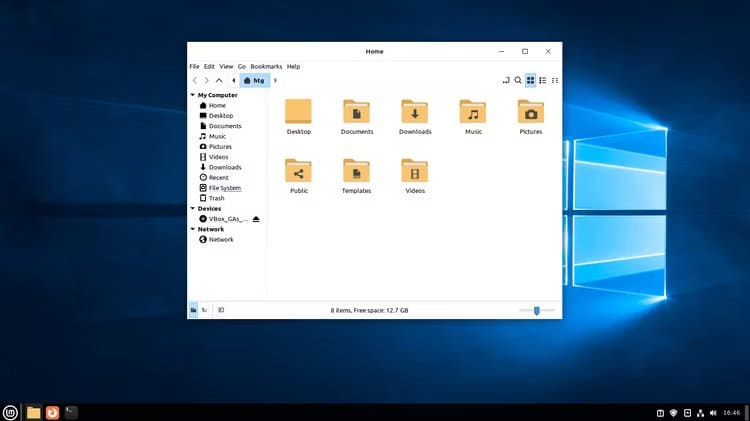كيفية جعل نظام Linux يبدو مثل نظام التشغيل Windows 10
هل تريد استخدام سطح مكتب Linux ولكنك لا تريد أن تفقد المظهر والحيوية المألوفين لنظام التشغيل Windows 10؟ تأتي معظم بيئات سطح المكتب بتخطيطات وسمات فريدة بشكل افتراضي، ولكن مع القليل من الجهد، يمكنك تحويلها إلى صورة طبق الأصل لسطح مكتب Windows 10.
الطريقة 1: الحصول على سمة Windows 10 GTK
الطريقة التي تعمل على العديد من بيئات سطح المكتب هي ببساطة تنزيل حزمة سمات Windows 10 وحزمة الأيقونات المصممة لأجهزة سطح المكتب GTK وإفلاتها في المجلدات المناسبة. سنوضح ذلك باستخدام Cinnamon (على Linux Mint 23.3، على وجه التحديد)، ولكنه سيعمل أيضًا على GNOME وXfce وLXDE وMATE.
الخطوة 1: تنزيل وتثبيت السمة
أفضل مصدر لملفات سمات Windows 10 GTK هو صفحة إصدار GitHub الخاصة بمشروع B00merang. هذه هي النسخة الخفيفة، وعلى الرغم من أننا سنستخدمها كمثال في هذا الدليل، يمكنك الحصول على الإصدار الداكن لنظام التشغيل Windows 10 إذا كنت تفضل ذلك.
في بطاقة الإصدار الأحدث (3.2.1 في وقت كتابة هذا التقرير)، قم بتنزيل سمة Windows 10 الخاصة بك بالنقر فوق “رمز المصدر (ZIP).”
عند اكتمال تنزيل الملف المضغوط، ستحتاج إلى استخراج المحتويات. للحصول على حل سريع لسطر الأوامر، قم أولاً بتشغيل هذا الأمر في الدليل الرئيسي الخاص بك لإنشاء المجلد في حالة عدم وجوده بالفعل:
mkdir -p ~/.themes
اتبع ذلك باستخدام الأمر unzip لفك ضغطه وإفلاته في مجلد السمات:
unzip Downloads/Windows-10-3.2.1.zip -d ~/.themes
ما عليك سوى تعديل مسار الدليل واسم الملف إذا كان اسمك مختلفًا. سيؤدي هذا إلى استخراج الملفات إلى دليل التنزيلات الخاص بك.
هل تريد استخدام واجهة سطح المكتب بدلاً من سطر الأوامر؟ ما عليك سوى فتح متصفح الملفات لديك والبحث عن ملف ZIP الذي تم تنزيله. يجب أن يكون اسمه شيئًا مثل “Windows-10-3.2.1.zip”. انقر نقرًا مزدوجًا فوقه لفتح مربع حوار الاستخراج، والذي سيبدو مختلفًا اعتمادًا على التوزيع الخاص بك وDE. بغض النظر، يجب أن يكون هناك زر “استخراج” ملحوظ يمكنك النقر عليه. في مثالنا، ستجده في الزاوية العلوية اليسرى من مربع الحوار.
سيُطلب منك اختيار موقع الاستخراج، وللتبسيط، سنتركه افتراضيًا: مجلد التنزيلات حيث وجدنا ملف ZIP.
بمجرد انتهاء عملية الاستخراج، حدد موقع الدليل المستخرج في مستكشف الملفات لديك، والذي يُسمى على الأرجح “Windows-10-3.2.1”. انسخ الدليل، ومعه في الحافظة الخاصة بك، انتقل مرة أخرى إلى المجلد الرئيسي الخاص بك.
في هذه المرحلة، ستحتاج إلى جعل الملفات المخفية مرئية في متصفح الملفات لديك. يمكنك عادةً العثور على هذا الإعداد في القائمة المنسدلة “عرض”، كما هو الحال في Nemo.
من المفترض أن تشاهد الآن العديد من المجلدات التي لم تكن موجودة من قبل والتي تبدأ أسماؤها بنقطة مثل “.local”. أنت بحاجة إلى المجلد “.themes”، ولكن في إصدارنا من Linux لم يكن موجودًا بعد، لذلك أنشأنا واحدًا للتو.
بعد إنشاء مجلد .themes، افتحه والصق مجلد السمات الخاص بك هناك إما عن طريق النقر بزر الماوس الأيمن واختيار “لصق” أو باستخدام اختصار لوحة المفاتيح Ctrl+V.
الخطوة 2: تنزيل وتثبيت حزمة الأيقونات
تحتوي حزمة السمات الأساسية على ما تحتاجه للحصول على التصميم العام لنظام التشغيل Windows 10، ولكن إذا كنت تريد تلك الرموز اللامعة، فستحتاج إلى الحصول عليها وتثبيتها بشكل منفصل.
وهي متاحة من نفس المشروع، ولكن في مستودع أيقونات منفصل. مرة أخرى، قم بتنزيل ملف ZIP للحصول على أحدث إصدار وقم بفك ضغطه كما فعلت مع حزمة السمات. انسخ المحتويات التي تم فك ضغطها، ثم الصقها هذه المرة في المجلد .icons الموجود في الدليل الرئيسي لديك. على نظامي، المجلد موجود بالفعل، ولكن قد يتعين عليك إنشاؤه بنفسك.
الخطوة 3: تمكين سمة Windows 10
مع وضع المظهر والأيقونات في مكانها الصحيح، حان الوقت لطلاء نوافذ المدينة. افتح إعدادات DE الخاصة بك وابحث عن تفضيلات السمات الخاصة بها، والتي يُطلق عليها على الأرجح اسم “المظهر” أو “السمات” في حالة Cinnamon.
ثم نحتاج إلى اختيار سمة Windows 10 لكل فئة متاحة. للحصول على هذه القدرة في القرفة، كنت بحاجة للنقر على “الإعدادات المتقدمة”.
مرة أخرى، ستبدو الواجهة مختلفة اعتمادًا على توزيعتك وDE. ولكن في Cinnamon، هناك ثلاث فئات يمكنك تغييرها إلى Windows: التطبيقات، والأيقونات، وسطح المكتب. انقر فوق الزر الموجود في كل فئة لفتح الخيارات.
قد تحتاج إلى التمرير للكشف عنه، ولكن سيكون هناك خيار باسم Windows-10-1.2.3 (أو تتم تسمية أي سمة أو إصدار رمز قمت بتنزيله).
اللمسة النهائية هي بالطبع خلفية Windows 10 الكلاسيكية. هناك مجموعة كبيرة من الأشياء القديمة على Imgur. كنت أرغب في الحصول على النسخة الزرقاء الفاتحة من الجزء الزجاجي، والتي وجدتها في خلفيات 4K.
نحن الآن نبدو أفضل كثيرًا، لكن بعض الأشياء بعيدة بعض الشيء. شريط المهام على وجه الخصوص لا يبدو صحيحًا تمامًا. ضع في اعتبارك أن هذه السمات لا يمكنها أن تذهب أبعد من ذلك في استنساخ Windows 10. إذا كنت على استعداد لاستكشاف إعدادات سطح المكتب لديك، فغالبًا ما تكون هناك إعدادات ستجعلك أقرب إلى Windows Nirvana في حقبة 2017.
على سبيل المثال، في Cinnamon، يمكنني استبدال شعار Mint في قائمة “ابدأ” بالنقر بزر الماوس الأيمن عليه واختيار Configure > Appearance > Icon.
إذا كنت أرغب في رؤية عناوين النوافذ في تطبيقات شريط المهام المفتوحة، فيمكنني النقر بزر الماوس الأيمن فوق أي رمز تطبيق والانتقال إلى Applet Preferences > Configure > Panel > Button Label، ثم تحديد “Window Title”.
ويمكنني أيضًا الحصول على أيقونة جهاز الكمبيوتر وغيرها على سطح المكتب. إذا نقرت بزر الماوس الأيمن في أي مكان على سطح المكتب واخترت تخصيص > إعدادات سطح المكتب. فقط قم بالتبديل على تلك التي تريدها. (لاحظ أن “الصفحة الرئيسية” هي ما تسميه “ملفات المستخدم” على نظام التشغيل Windows.)
الآن يبدو سطح مكتب Cinnamon جيدًا جدًا.
الطريقة 2: استخدام حزمة سمات المجتمع
تحتوي بعض بيئات سطح المكتب على أداة مضمنة للعثور على السمات التي تم إنشاؤها ومشاركتها بواسطة أعضاء المجتمع وتثبيتها. في تجربتي، تميل هذه الأمور إلى أن تكون ناجحة ومخطئة. قد لا تكون نسخة مثالية كما تأمل، لذلك قد ينتهي بك الأمر إلى الحاجة إلى تعديلات يدوية على أي حال. قد تكون الرموز مفقودة. يمكن أن تؤدي التحديثات التي يتم إجراؤها على بيئة سطح المكتب نفسها إلى تعطيل السمة أيضًا، مما يجبرك على إجراء مزيد من التعديل أو التراجع عن السمات تمامًا.
ومع ذلك، يمكنها أن توفر عليك متاعب تنزيل السمات وفك ضغطها وتثبيتها بشكل صحيح؛ عادةً ما يقوم موضوع المجتمع بأتمتة ذلك. في الواقع، يقومون أحيانًا بتنزيل نفس حزمة السمات التي أوضحت لك كيفية تنزيلها يدويًا. لذلك، عندما يعملون، يمكن أن تكون موضوعات المجتمع رائعة. بالإضافة إلى ذلك، يمكن أن يعمل هذا على بيئات سطح المكتب التي لا تدعم سمات GTK، مثل KDE Plasma.
سيبدو هذا بالطبع مختلفًا اعتمادًا على بيئة سطح المكتب لديك، ولكن في Cinnamon، يمكنك الانتقال إلى السمات > إضافة/إزالة واكتب “windows 10” في شريط البحث للعثور على سمة تم تحميلها بواسطة المجتمع. انقر فوق زر التنزيل الموجود بجوار الزر الذي تريده.
بمجرد تنزيل السمة، عليك بعد ذلك العودة إلى علامة التبويب “السمات” وتنشيطها. قد تضطر إلى التمرير للعثور عليه.
حدده، وإذا سارت الأمور على ما يرام، فستحصل على سمة Windows 10 الخاصة بك.
لقد أضفت خلفية Windows 10 كلاسيكية بنفسي. كما ترون، على الرغم من ذلك، لا يوجد أي من تلك الرموز التي يمكن التعرف عليها. على الأقل في Cinnamon، سيتعين عليك تثبيتها يدويًا، وهو ما شرحته أعلاه. قد ترغب في إجراء التعديلات الإضافية التي ذكرتها أعلاه أيضًا.
لماذا تقوم باستنساخ Windows 10 مع Linux؟
بالنسبة لي، تعد الواجهة غير التقليدية التي توفرها بعض بيئات سطح المكتب جزءًا من جاذبية التحول إلى Linux. ومع ذلك، ليس الجميع مثلي، وقد ترغب في التبديل إلى Linux دون أن ينقلب عالم سطح مكتب الكمبيوتر الخاص بك رأسًا على عقب. حتى لو كنت مثلي، فلا تزال هذه خدعة رائعة لمعرفة ما إذا كنت تستبدل تثبيت Windows بنظام Linux على جهاز الكمبيوتر الخاص بصديق أو قريب لا يريد تحمل مضايقات Windows بعد الآن.
هناك أيضًا عامل الحنين. على الرغم من أن نظام التشغيل Windows 10 ليس بمظهر عتيق تمامًا حتى الآن، إلا أنه يتم استبداله ببطء عبر ترقيات نظام التشغيل Windows 11. مع مرور الوقت، وتوقف Microsoft عن دعم نظام التشغيل Windows 10 تمامًا، سيصبح هذا النوع من السمات أكثر تخصصًا.